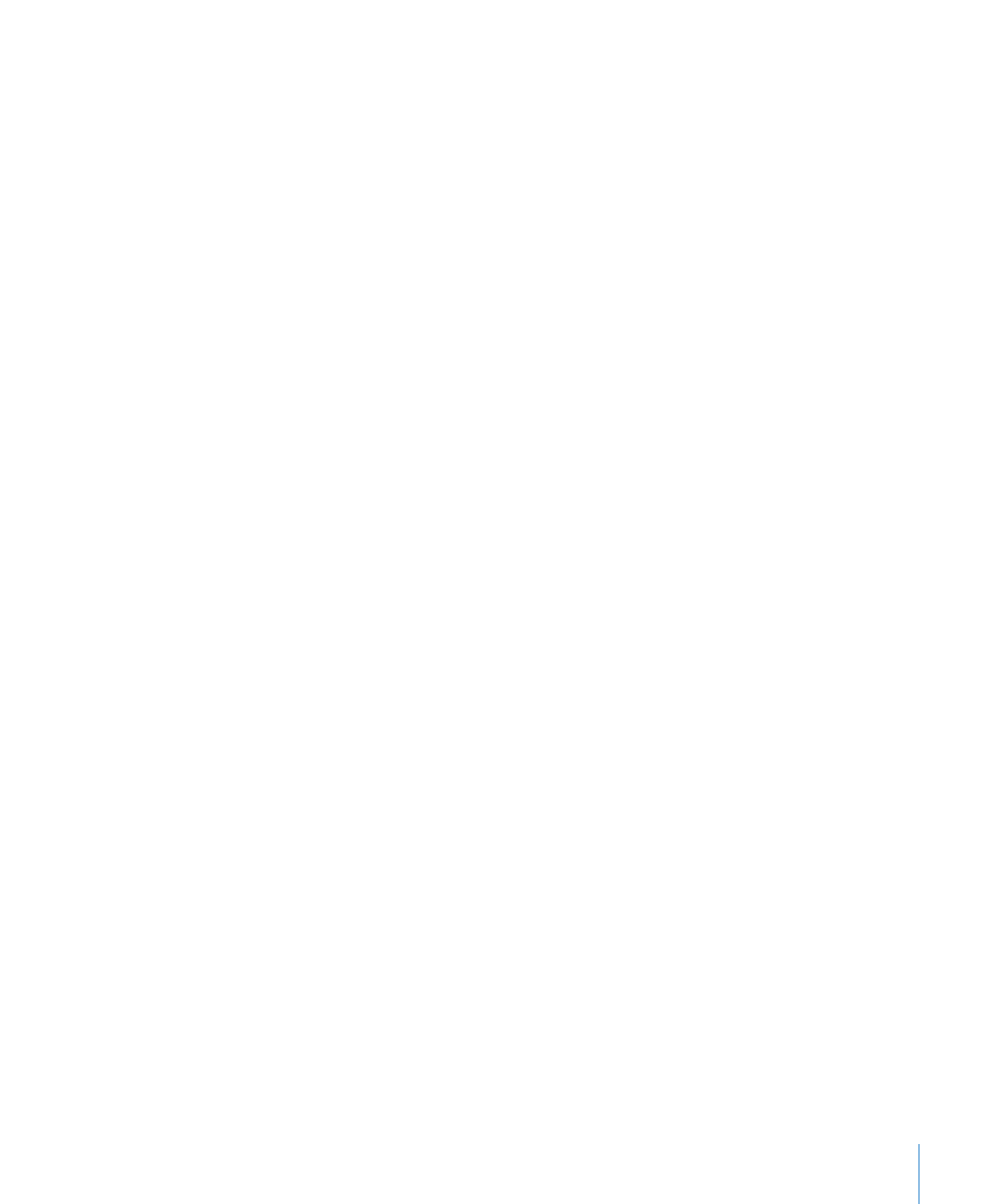
定義可重複使用的表格
您可以將自己的表格加入預先定義之表格的選單(當您按一下工具列中的“表
格”或選擇“插入”
>“表格”時,便會顯示此選單)。可重複使用的表格含有
您所選的表格樣式和架構,且能包含內容(標題文字、公式等)。
若要定義可重複使用的表格:
1
請選擇表格。
2
為表格定義表格格式。
表格格式能決定邊線、背景和表格輸入格文字的格式。
定義表格樣式的其中一個方式,是依照第
111 頁「修改表格樣式屬性」和第 112 頁
「拷貝和貼上表格樣式」中的指示來操作。
或者,您可以將自定的表格架構和內容套用至可重複使用的表格,但要為其提供
表格的原始預設樣式,而不是您自己的樣式。步驟
7 說明如何使用此選項。
3
定義表格的架構。
若要調整表格大小,請參閱第
51 頁「調整表格大小」和第 63 頁「調整表格橫列
和直欄大小」。
若要定義直欄和橫列,請參閱第
57 頁「處理表格中的橫列和直欄」。
若要分割或合併表格輸入格,請參閱第
83 頁「分割表格輸入格」或第 83 頁「合
併表格輸入格」。
4
加入和格式化您想重複使用的任何內容。請參閱第 75 頁「將內容放置在表格輸
入格中」以取得指示說明。您加入的任何公式僅會指向您所定義的表格輸入格。
5
選擇“格式”>“進階”>“擷取表格⋯”。
6
輸入表格名稱。
7
當表格加入試算表時,若您要使用預設表格樣式來為表格加上樣式,請選擇“使
用來自文件的預設樣式”。否則,所用的表格樣式將會是您於步驟
2 中定義的表
格樣式。
8
按“好”一下。
只要從預先定義的表格選單中選擇要加入的表格(按工具列中的“表格”一下或
選擇“插入”
>“表格”就會顯示此選單),現在您就可以將重複使用的表格加
入一份複本至現用的試算表中。
若要重新排列、重新命名或刪除選單上的表格,請選擇“格式”
>“進階”>“管
理表格”。按兩下名稱來更改預先定義表格的名稱。選擇表格並按一下上下箭頭
按鈕來在表格列表內上下移動表格。按“刪除”(
–)按鈕一下來移除表格。當
您結束時,請按“完成”一下。
表格和選單的更動僅能套用至現用的試算表。如果您要可重複使用的表格和選單
更動能在其他試算表中使用,請使用第
232 頁「儲存自定樣板」中的指示來將試
算表儲存為樣板。
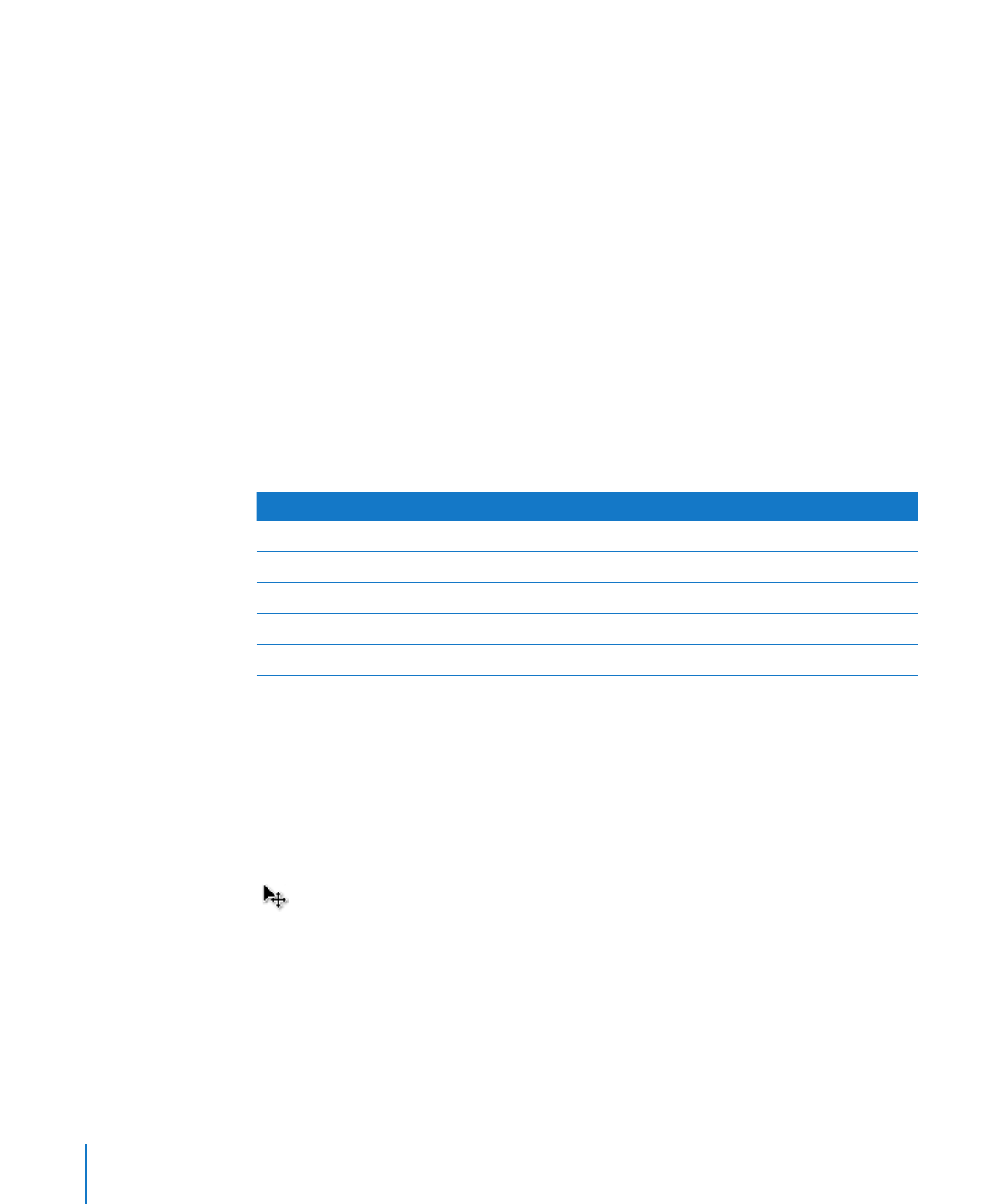
在